Беспроводное подключение ноутбука к телевизору по WiFi или через кабель HDMI

Уверен, что многих пользователей интересует вопрос, как подключить ноутбук к телевизору через wi-fi без проводов? Так что сегодня это и станет темой нашего разговора. Вы можете также спросить, для чего делать такое подключение, если можно использовать стандартный кабель HDMI или же DVI? Но я вам отвечу, что не обязательно покупать длинный и дорогой провод, когда ваш ТВ и ПК могут предложить поддержку беспроводного подключения. Хотя и эти варианты мы рассмотрим в статье.
Такие варианты соединения обычно нужны для того чтобы использовать LCD в качестве еще одного дисплея для просмотра различного мультимедийного контента, передаваемого с HDD вашего оборудования. Инструкции, которые я приведу ниже, могут использоваться для всех новых версий Windows. Рассмотрим несколько вариантов сопряжения.
СОДЕРЖАНИЕ СТАТЬИ:
Чем поможет DLNA?
Для того чтобы подключить ноутбук через вай-фай, необходимо чтобы телевизор был сопряжен с той подсетью, что и ПК. То есть трафик должен поступать от одного маршрутизатора. Но если панель может поддержать стандарт Wi-Fi Direct, то присутствие роутера уже непринципиально. Необходимо только соединиться с той сетью, что создает ТВ. После этого нам необходимо выполнить настройку DLNA сервера. Таким образом, вы открываете доступ по сети ко всему содержимому.
Для этого следует переставить значение wi-fi сети на «домашнюю» (на компьютерном оборудовании). Будут доступны папки с музыкой, видеофайлами и прочим. Если вам захотелось «расшарить» какую-либо директорию, нужно просто нажать правой клавишей мышки по ней и найти подпункт со свойствами и раздел с доступом. После этого выполняете следующие действия:
Еще один вариант оперативного создания доступа:
- открываете Проводник (Мой компьютер);
- ищите подпункт с сетью (слева снизу);
- кликаете на уведомление «Сетевое обнаружение и доступ…»;
- следуете подсказкам помощника, чтобы правильно все подключить.
Если вы не нашли ничего похожего, значит, полный доступ был настроен заранее и сеть ПК- ТВ создана. Важно обратить внимание на то, что при активации DLNA, необходимо взять телевизионный пульт и поискать пункт, который оповещает о просмотре контента разнообразных внешних подключаемых устройств. К примеру:
- на телевизорах от Сони это можно сделать через кнопку "Home" – "Фильмы, Изображения или Музыка". Уже после этого выбираете необходимое содержимое с ПК.
- для LG - технология SmartShare – просматриваете содержимое «расшаренных папок» на ПК:
В принципе, последовательность действий для известных брендов похожа. Хотелось бы отметить также то, что если этот параметр настроен неправильно, следует выбрать любое видео на ноутбуке и нажать по нему правой клавишей, там появится пункт:
Показ будет начат в авторежиме. Если ваш телевизор не распознает формат MKV, можете воспользоваться изменением расширения на AVI.
WiDi
Для первой технологии необходим общий доступ, вторая же позволяет сразу дублировать изображение с монитора по беспроводному каналу, так что подключить еще проще. Данная опция получила название Miracast.
Отмечу сразу некоторые нюансы. Если ваш аппарат функционирует на базе Intel 3 поколения, имеет модуль вай-фай от Intel и встроенную одноименную графику, то у вас есть полная поддержка WiDi для Виндовс 7/8. В некоторых случаях требуются драйвера для беспроводного дисплея, их можно взять на официальном ресурсе производителя ОС. Если вы приобретали ноутбук с Виндовс 8.1 и у него есть Wi-Fi плата, значит, у него имеется поддержка Miracast.
При самостоятельной установке операционки такая поддержка обычно отсутствует. К тому же одного источника недостаточно, телевизор должен иметь поддержку самой технологии Wifi Direct. Раньше нужен был специализированный адаптер, сейчас требуется только предустановленная поддержка или обновление прошивки. Так что для своей модели ТВ уточняйте.
Алгоритм подключения достаточно простой:
- активируете WiDi на телевизоре, он находится в настройках, если он отсутствует, просто включаете WiFi:
- на ноутбуке запускаете Intel Wireless Display, для поиска беспроводного монитора, в некоторых случаях нужен спецкод, появляющийся на экране ТВ.
Автор рекомендует:
- Ошибка «Вне диапазона» при запуске игры, как исправить
- Устраняем ошибку с кодом 43 — «Сбой запроса дескриптора USB устройства»
- Залили ноутбук, не включается — что делать?
- Как подключить телефон к телевизору — все способы
- Как проверить жесткий диск на исправность
Используем адаптер
Для пользователей, у которых обычная «плазма» с портом под HDMI, а не Smart TV, тоже есть вариант. Необходимо просто приобрести спецустройство, чтобы все подключить, к примеру, это может быть:
- Гугл Chromecast – вай-фай «свисток», который поможет транслировать мультимедийный контент с компьютера на телевизор. Более дешевый аналог - Miracast:
- Android Mini PC (версия может быть любой) – он активирует операционку Андроид на вашем ТВ. Устройство может быть как размером с флешку, так и побольше - по форме напоминающим роутер с антенной или без;
- Intel Compute Stick – еще один вид ПК, который собран в удобном небольшом корпусе:
Для запуска адаптера, открываете уведомления в операционной системе Windows 10, и выбираете "Передавать на экран", указываете вариант трансляции:
Интересно, что на некоторых версиях современных TV можно подключать приставку Wi-Fi через USB-порт. Кроме того, вы можете купить специализированный адаптер Miracast дополнительно. Обязательно ознакомьтесь со спецификациями своего оборудования и только потом планируйте дальнейшие действия. Подключение беспроводной связки ноутбук-телевизор является отличной альтернативой для Smart TV. При этом вы даже можете поочередно пользоваться обеими технологиями. Понадобится только корректная настройка доступа.
Полезный контент:
- Как правильно выбрать повер банк Power Bank для смартфона
- Устраняем ошибку «Сетевой адаптер не имеет допустимых параметров IP»
- Версия БИОСа — как узнать её на компьютере?
- Как отформатировать флешку, если она не форматируется
Пользуемся дополнительным софтом
В сети сейчас легко найти множество специализированных программ, которые помогают подключить и отобразить всю информацию с ноутбука или ПК по ТВ. Хочу отметить несколько надежных и популярных вариантов, которые имеют немало положительных отзывов:
- Samsung AllShare;
- Домашний медиа-сервер.
У сервиса Самсунг Share удобный и понятный интерфейс, а перечень предоставляемых инструментов очень обширный. Вот только пользоваться им могут исключительно владельцы устройств производителя из Южной Кореи. Если соединить его с другими брендами, он начинает функционировать некорректно, в некоторых случаях даже может вызывать сбои.
Если вас интересует универсальный сервис, воспользуйтесь вторым вариантом. Работает весьма стабильно, да и очень практичный. Установить приложение вы можете бесплатно, что является дополнительным плюсом. Хочу рассмотреть принцип использования дополнительных программ, чтобы подключить ноутбук к Smart TV с помощью сети WiFi, на примере данного софта:
- скачиваете приложение;
- устанавливаете и запускаете:
Для данного процесса не нужны профессиональные знания и навыки IT специалиста, с этим может справиться даже новичок. После всех действий необходимо назначить телевизор, используемый в качестве монитора для трансляции контента с ПК. Сделать это можно так:
- после появления таблицы с перечнем типов устройств, выбираем свою модель оборудования;
- кликаем далее;
- сервер предложит открыть доступ к папкам на ноутбуке для отображениях их содержимого на ТВ;
- нажимаете по значку плюса и указываете расположение необходимых объектов;
- подтверждаете действие кнопкой ОК.
На этом настройка будет завершена и на экране телевизора появится красочное видео, которое будет передаваться с вашего компьютерного устройства.
Что такое HDMI?

Большинство современных мониторов и телевизоров с высоким разрешением матрицы поддерживает эту технологию. Кроме того, даже планшеты и смартфоны оснащаются такими разъемами (mini-HDMI), что позволяет передать изображение и звук с компактного устройства на большой экран (или проектор).
Поскольку сигнал передается в чистом виде, без преобразования, то его потери сводятся к минимуму. В итоге, мы получаем чёткую картинку и качественный звук (при условии, что используется соответствующий источник).
Что делать, если у Вас нет такого разъема?
Если уж очень хочется ощутить все прелести пользования этим интерфейсом, но на Вашей видеокарте присутствуют только VGA или DVI разъемы, то выхода из ситуации я вижу только два:
- Заменить видео адаптер на более новый, в котором есть HDMI. Не самый дешевый способ, но проверенный и эффективный.
- Использовать недорогой переходник. Чем ниже стоимость «преобразователя», тем больше потерь будет при прохождении сигнала. На небольших диагоналях (до 32 дюймов) разница может быть практически незаметна. Кроме того, будет передаваться только изображение, без звука.
Как подключить компьютер к телевизору через HDMI
Ничего сложного в этом процессе нет. Главное вставить кабель для ноутбука к телевизору плотно в разъемы.
Предлагаю рассмотреть дальнейшие действия пошагово.
- Правой кнопкой мыши кликаем по пустой области на рабочем столе и выбираем пункт «Параметры экрана».
- Если Вы всё правильно подключили, то в открывшемся окне отобразятся все дисплеи. В ином случае Вам следует проверить правильность подсоединения и затем нажать на кнопку «Обнаружить»:
- Будет доступно несколько способов взаимодействия с мониторами.
- Когда выбрано «Дублирование», то оба экрана будут отображать одну и ту же картинку. Следует учитывать, что при подключении к телевизору с большим разрешением (чем у монитора), у базового дисплея может появиться черная рамка по контуру.
- Более гибкими настройками обладает режим «Расширения экранов». В этом случае можно устанавливать параметры отдельно для каждого из подключенных устройств. Оптимальное решение, когда нужно отображать на устройстве по умолчанию работу ОС, а надругой монитор выводить фильмы в HD качестве, к примеру.
А теперь предлагаю подробнее рассмотреть каждый из перечисленных режимов. Вам ведь интересно узнать, как они включаются и настраиваются?
Советуем прочитать:
- Как почистить папку Temp в Windows
- Как отправить поздравительную открытку через Email
- Как исправить ошибку «CPU fan error»?
Дублирование
Рекомендую устанавливать максимальное разрешение, которое доступно для выбора. А в разделе «Несколько экранов» следует остановиться на пункте «Дублировать…». После применения изменений, на всех подключенных мониторах будет отображаться одна и та же картинка.
Расширение экранов
Этот вариант немного сложнее в плане настройки. Но я постараюсь разложить всё по полочкам. В первую очередь, следует определиться с приоритетами и выбрать, какой дисплей будет основным, а какой дополнительным (второстепенным). Если Вы подключаете к ноутбуку телевизор, то его следует указать в качестве неосновного интерфейса, а экран ПК обозначить главным. Как это делается на практике?
- Выбираем из списка подключенных устройств нужный монитор и ставим галочку «Сделать основным». Не забываем сохранить изменения с помощью кнопки «Применить».
- Переходим в «Дополнительные настройки». Нам понадобится вкладка «Монитор», где следует выбрать максимальный показатель частоты обновления (указана в Гц) и цветовую глубину 32 bit.
- Аналогичные манипуляции с частотой и цветом производим и для второго дисплея, предварительно выбрав его в списке (смотрите шаг 1 данной инструкции).
Автор рекомендует:
- Какой жесткий диск HDD лучше купить для компьютера
- Как создать идеально чистый рабочий стол Windows 10
- Как отключить встроенный антивирус Windows 10
- Как поставить будильник на компьютере Windows
Как настроить вывод звука?
Передача изображения – это хорошо. Но хотелось бы и цифровой звук по кабелю HDMI отправлять на динамики ТВ. Как быть в такой ситуации?
Кстати, если бывают проблемы с драйверами, то я писал отдельную статью о том как правильно искать драйвера в интернете.
- Возле часов (в правом углу, снизу) у Вас должен быть значок в виде динамика. Кликаем на нем правой кнопкой и выбираем пункт «Устройства воспроизведения». Вот как это выглядит:
- В новом окне отобразятся все аудио подключения, но HDMI по умолчанию не будет активен. Просто выделяем нужный интерфейс и в контекстном меню включаем его:
Всё оказалось проще, чем Вы думали? Да, так и есть. Штатные настройки Windows 10 не должны вызывать трудностей. Но если звук не выводиться на телевизор, то решение найдете здесь. Куда более сложно разобраться с конфигурацией драйвера видео адаптера.
Зачем это нужно? Бывает так, что в списке разрешений нет оптимального значения, которое соответствует подключенному к компьютеру телевизору. Если выбрать неподходящее значение, то изображение может обрезаться, или появятся черные полосы по краям. А нам это совершенно не нужно, так ведь?
Если Вы используете адаптер nVidia, то к Вашему вниманию следующая инструкция (для владельцев видеокарт ATI пошаговая настройка будет рассмотрена чуть ниже).
- Открываем контекстное меню рабочего стола и выбираем пункт NVIDIA Control Panel.
- В списке слева кликаем по надписи: «Изменение разрешения». Справа выбираем необходимый дисплей и жмем на кнопку «Настройка».
- Во всплывающем окне можно создать собственное разрешение, что мы и будем делать.
- Указываем значения, которые подходят к монитору (телевизору) и кликаем на «Тест».
- Спустя несколько секунд, система предложит сохранить изменения или вернуться к предыдущим настройкам. Выбор за Вами: если тестирование показало приемлемый результат, то жмите «ДА».
Можно настраивать и размер изображения. Делается это так:
- В панели nVidia выбираем «Регулировку размера…» в меню слева, а в загрузившемся перечне справа указываем нужный монитор, переходим на вкладку «Рамер» и там ставим флажок в поле «Включить изменение…»:
- Чуть ниже расположена кнопка «Изменить…». Кликаем по ней:
- Теперь можно с помощью бегунков задать ширину и высоту изображения. Таким образом легко устранить черные полосы по краям монитора. После получения нужного результата, закрываем окно (ОК).
- Не забываем нажать «ДА» для сохранения новых «габаритов».
Принцип для видеоадаптеров Radeon тот же, что для nVidia, только используются другие названия параметров. Сейчас будем разбираться.
Автор рекомендует:
- Устраняем ошибку записи на флешку
- Как открыть и эффективно использовать Диспетчер задач Windows 10
- Удаляем антивирус 360 Total Security с компьютера
- Как восстановить контакты, удаленные с телефона или SIM-карты
Функциональность утилиты Catalyst Control Center немного поскромнее, чем в рассмотренном выше примере, но для настройки разрешения есть все необходимое.
- Кликаем на рабочем столе ПКМ и вызываем контекстное меню. Выбираем, как показано на скрине:
- Выбираем раздел «Мои цифровые панели», который содержит все необходимые опции для настройки изображения: его масштабирования, растягивания и т.д. Можно перетаскивать ползунки до тех пор, пока не добьетесь желаемого результата.
- Закрепляем внесенные изменения с помощью кнопки «Применить».
Думаю, это было несложно. Кстати, если используете планшет c Windows 10 и выходом HDMI, то его настройки будут аналогичны тем, которые были рассмотрены в данной статье.
Теперь вы знаете, как подключить ноутбук к телевизору через Wi-Fi, HDMI и можете выбрать для себя подходящий способ. А может, вы знаете еще какие-то варианты подключения? Делитесь в комментариях и подписывайтесь на обновления, чтобы быть в курсе всех новостей..




























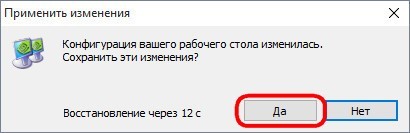












Каждый владелец компьютера периодически сталкивается с различными неполадками. Они могут быть как техническими, так и программными. Лично у меня были проблемы с подключением. Я их просто решил заменой кабеля.